4つの宛名が書かれたPDFファイルを、宛名ラベルシールの状態に合わせて宛名を並べかえるツール「アテナラ」を紹介します。
アテナラは、日本郵便局が運営している郵送サービス「クリックポスト」で作成される宛名のPDFファイル、このファイルの宛名を並べ替えて印刷するために開発しました。
現在、登録の必要なく無料で使えます。
ここまでですとどういう時に使えるツールなのかわかりませんので、詳しく説明します。
クリックポストでは「まとめ印刷」を行うと、A4サイズのPDFファイル1枚に最大4つの宛名が作られます。

このファイルを印刷する用紙として宛名ラベルシールがあります。
A4サイズの用紙にA6サイズ4つのシールが付いたものが、使いやすくて便利です。
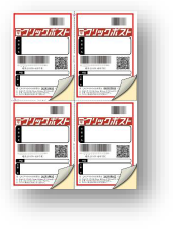
宛名の数によってシールに印刷される宛名の数は、変わってきます。
たとえば宛名が1つだと左上に一つ印刷されます。この宛名を剥がすと左上のシールがなくなります。
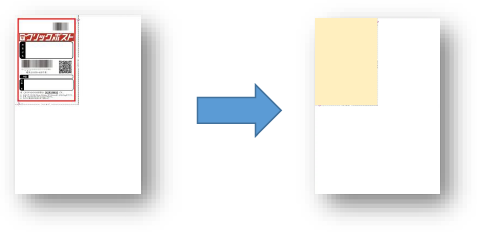
このシールはあと3つの宛名が印刷できます。 宛名がちょうど3枚だったら、上下を逆さにすればこのシールが使えますね。
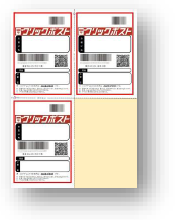
宛名が1枚、または2枚のときにも、上下を逆さにすればこのシールが使えます。

でもこの後のシールは次のような状態になります。
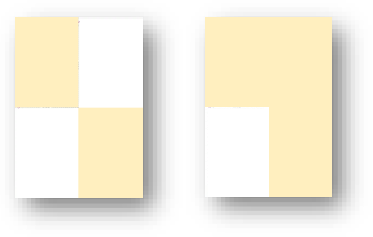
こうなるとこのシールには印刷できません。
クリックポストでは1つめの宛名は必ずシールの左上から印刷されるからです。 左上、右上、左下、右下の順で宛名が並びます。
このように印刷できないシールができないように宛名ラベルシールはすべて使い切りたい、 そう思っている方のために開発したのがこのプログラム「アテナラ」です。
使い切らずに残ったシールの状態は全部で3種類ですね、 宛名1枚だけ印刷したとき、2枚印刷したとき、そして3つ印刷したときです。
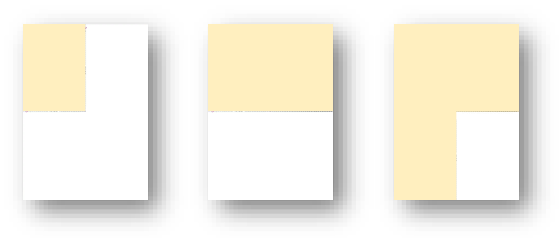
アテナラを使えば、このシールの状態によって宛名の位置を並び変えたPDFファイルを作成できます。
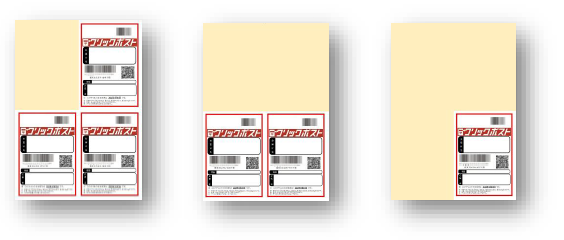
右上・左下・右下の順か、左下・右下の順か、または右下から宛名を印刷し始めることができます。

